Cómo eliminar la página de inicio de Configuración en Windows 11
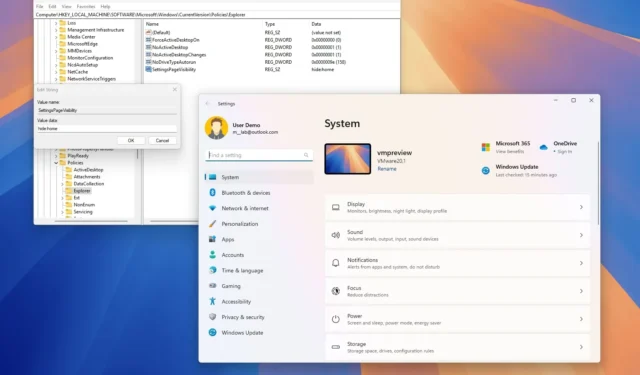
- Para eliminar la página de inicio en Configuración, abra Política de grupo > Configuración del equipo > Plantillas administrativas > Panel de control , abra “Visibilidad de la página de configuración”, marque “Habilitado”, configure la visibilidad en “ocultar:inicio” y aplique la configuración.
- Para ocultar la página de inicio de Configuración con el Registro, abra la clave “Explorador” dentro de “HKEY_LOCAL_MACHINE”, cree un “Valor de cadena” con el nombre “SettingsPageVisibility” y configúrelo en “hide:home” y reinicie la PC.
En Windows 11 23H2 (y versiones posteriores), la aplicación Configuración incluye una página de “Inicio” con tarjetas interactivas, y siempre puedes eliminarla si prefieres una experiencia más tradicional.
La página de inicio de la aplicación Configuración no es completamente nueva, ya que la versión de la experiencia para Windows 10 también incluía una página similar, pero la nueva página de inicio de la aplicación es diferente. En lugar de brindarte una lista de las secciones disponibles, encontrarás tarjetas interactivas que muestran diferentes configuraciones y recomendaciones según cómo uses la aplicación.
La página de inicio de Configuración puede mostrar hasta siete tarjetas, incluidas Configuraciones recomendadas, Almacenamiento en la nube, Recuperación de cuenta, Personalización, Microsoft 365, Xbox y dispositivos Bluetooth, pero la compañía planea agregar aún más tarjetas en futuras versiones.
Uno de los problemas con esta experiencia es que Microsoft también está usando la interfaz para promocionar servicios (como Microsoft 365, OneDrive y Game Pass), lo que algunas personas pueden considerar como más anuncios en el sistema operativo.
Aunque la página de inicio puede facilitar el cambio de la configuración del sistema, es posible ocultarla, deshabilitarla o eliminarla para una experiencia más clásica a través del Editor de políticas de grupo y el Registro.
En esta guía, te enseñaré dos formas de cambiar la visibilidad de la página de inicio de Configuración a oculta en Windows 11.
- Eliminar la página de inicio de la configuración de la directiva de grupo
- Eliminar la página de inicio en Configuración del Registro
Eliminar la página de inicio de la configuración de la directiva de grupo
Para ocultar la nueva página de inicio de Configuración en Windows 11 Pro, Enterprise o Education, siga estos pasos:
-
Abra Inicio en Windows 11.
-
Busque gpedit y haga clic en el resultado superior para abrir el Editor de políticas de grupo local .
-
Navega por la siguiente ruta:
Computer Configuration > Administrative Templates > Control Panel -
Haga doble clic en la política “Visibilidad de la página de configuración” .
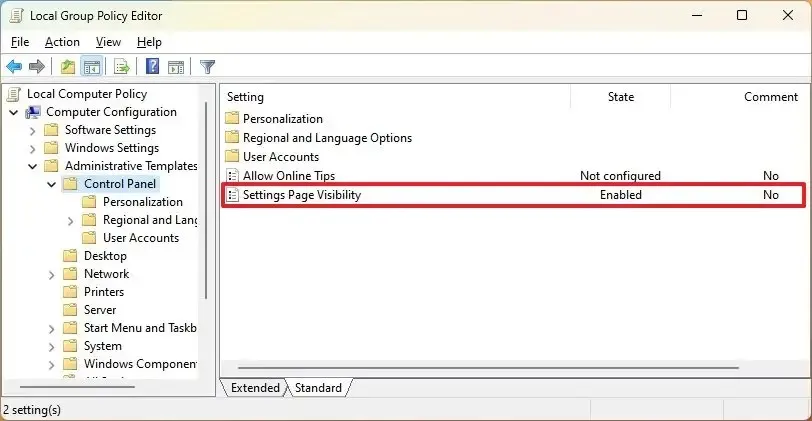
-
Elija la opción Habilitado .
-
Cambie el valor de configuración “Visibilidad de la página de configuración” a hide:home .
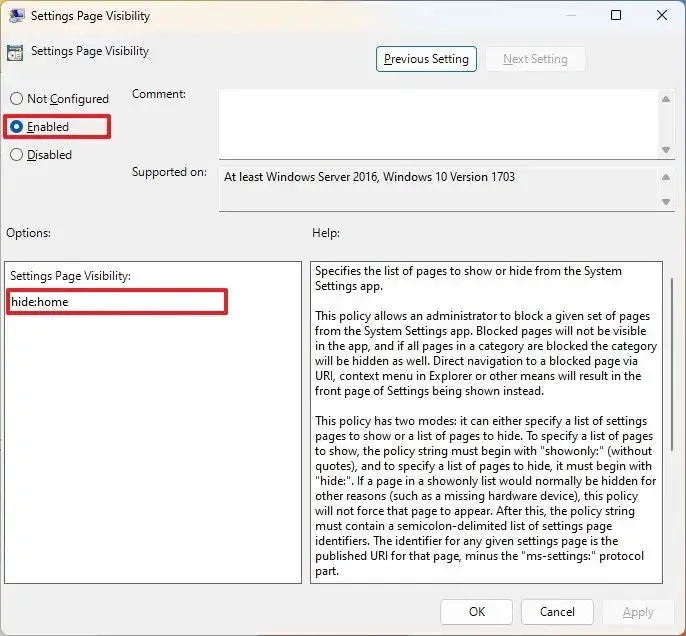
-
Haga clic en el botón Aplicar .
-
Haga clic en el botón Aceptar .
-
Reinicia la computadora.
Una vez que hayas completado los pasos, reinicia el equipo para aplicar los cambios. La próxima vez que inicies la aplicación Configuración, ya no verás la página de inicio. En su lugar, la aplicación se abrirá directamente en la configuración del sistema como antes.
Si cambia de opinión, es posible revertir los cambios siguiendo las mismas instrucciones, pero en el paso 5 , elija la opción “No configurado” .
https://www.youtube.com/watch?v=FIdN8hKpERE
Eliminar la página de inicio en Configuración del Registro
Si está ejecutando la edición Home de Windows 11, no tendrá acceso al Editor de políticas de grupo, pero puede lograr el mismo resultado desde el Registro.
Para eliminar la nueva Configuración de Inicio en Windows 11 a través del Registro, siga estos pasos:
-
Abra Inicio .
-
Busque regedit y haga clic en el resultado superior para abrir el Editor del Registro .
-
Navega por la siguiente ruta:
HKEY_LOCAL_MACHINE\SOFTWARE\Microsoft\Windows\CurrentVersion\Policies\Explorer -
Haga clic con el botón derecho en la tecla Explorador , seleccione Nuevo y elija la opción Valor de cadena .
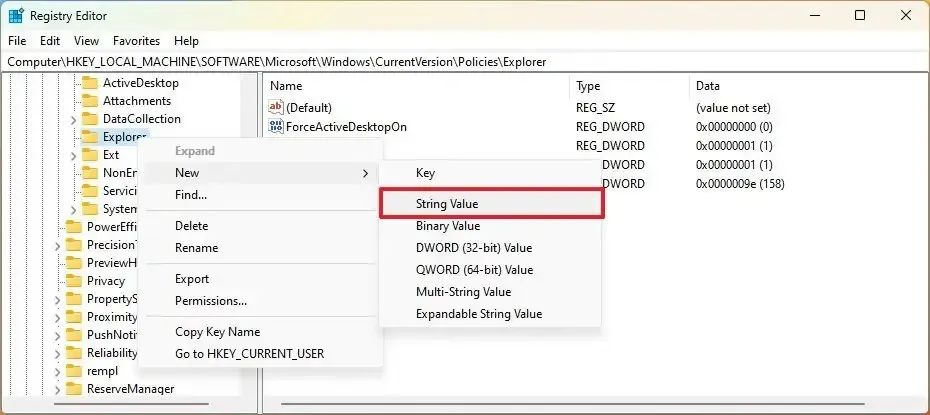
-
Confirme la configuración SettingsPageVisibility para la cadena y presione Enter .
-
Haga doble clic en la cadena recién creada y cambie su valor a hide:home .
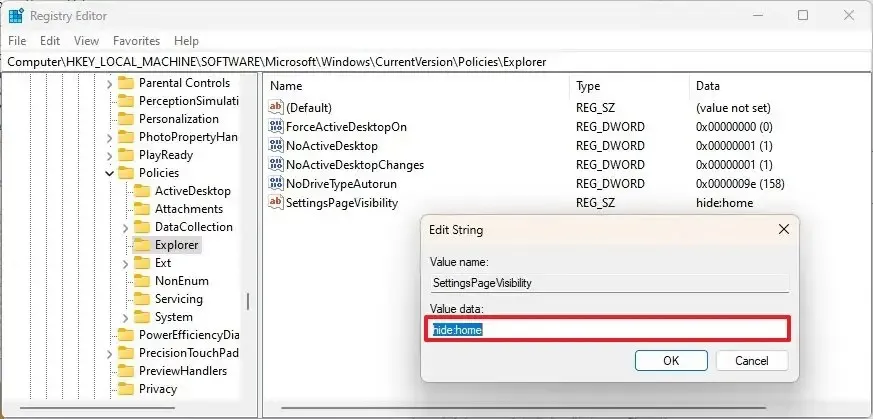
-
Haga clic en el botón Aceptar .
-
Reinicia la computadora.
Después de completar los pasos, la aplicación Configuración se iniciará en la sección Sistema y la página de inicio con las tarjetas interactivas ya no estará disponible.
Es posible volver a habilitar la página de inicio en la Configuración usando las mismas instrucciones, pero en el paso 4 , haga clic derecho en la cadena “SettingsPageVisibility” , elija la opción “Eliminar” y reinicie la computadora.
Actualización del 13 de octubre de 2023: Se agregó un nuevo video instructivo que muestra cómo eliminar la página de la aplicación Configuración. Si la nueva interfaz de la página no está presente después de la actualización y desea habilitarla, puede usar estas instrucciones.
Actualización 2 de julio de 2024: esta guía se ha actualizado para garantizar la precisión y reflejar los cambios en el proceso.



Deja una respuesta